Convertir SRF a GIF
Cómo convertir imágenes raw de Sony SRF a formato GIF usando XnConvert o Photoshop para facilitar su compartición.
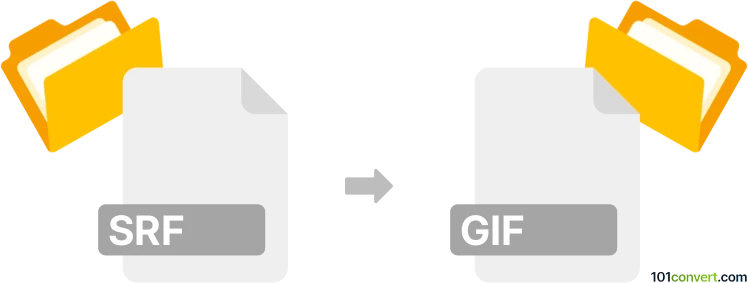
Cómo convertir un archivo srf a gif
- Otro
- Aún sin calificaciones.
101convert.com assistant bot
3d
Entendiendo los formatos de archivo SRF y GIF
SRF es un formato de archivo de imagen en bruto utilizado principalmente por las cámaras digitales Sony. Almacena datos de imagen sin procesar directamente del sensor de la cámara, lo que permite un post-procesamiento de alta calidad. GIF (Graphics Interchange Format) es un formato de imagen de mapa de bits ampliamente utilizado que soporta hasta 256 colores y puede mostrar animaciones simples. Los archivos GIF son populares para gráficos web debido a su pequeño tamaño y soporte para transparencias y animaciones.
¿Por qué convertir SRF a GIF?
Convertir un archivo SRF a GIF es útil cuando deseas compartir o mostrar tus imágenes de la cámara Sony en la web, en correos electrónicos o en presentaciones. Los archivos GIF son mucho más pequeños y más compatibles con navegadores y visualizadores de imágenes que los archivos SRF en crudo.
Cómo convertir SRF a GIF
Como SRF es un formato en bruto, primero necesitas procesarlo y convertirlo a un formato de imagen estándar antes de guardarlo como un GIF. Aquí tienes cómo hacerlo:
Usando XnConvert (software recomendado)
- Descarga e instala XnConvert desde el sitio web oficial.
- Abre XnConvert y ve a Agregar archivos para importar tu imagen SRF.
- En la pestaña Salida, selecciona GIF como formato de salida.
- Haz clic en Convertir para comenzar el proceso de conversión.
XnConvert es una herramienta gratuita, multiplataforma que soporta una amplia gama de formatos de imagen, incluido SRF y GIF. También permite conversiones en lote y edición básica de imágenes.
Alternativa: Usando Adobe Photoshop
- Abre tu archivo SRF en Adobe Photoshop.
- Edita o ajusta la imagen según sea necesario.
- Ve a Archivo → Exportar → Guardar para Web (Legado).
- Selecciona GIF como formato y haz clic en Guardar.
Consejos para mejores resultados
- Como GIF solo soporta 256 colores, considera ajustar la imagen para evitar una pérdida de calidad significativa.
- Si necesitas convertir múltiples archivos SRF, utiliza las funciones de conversión en lote en XnConvert.
- Para GIFs animados, deberás crear múltiples cuadros a partir de diferentes imágenes.
Resumen
Convertir SRF a GIF es sencillo con herramientas como XnConvert o Adobe Photoshop. Este proceso hace que tus imágenes de la cámara Sony sean más accesibles y fáciles de compartir en la web.
Nota: Este registro de conversión de srf a gif está incompleto, debe verificarse y puede contener imprecisiones. Por favor, vote a continuación si esta información le resultó útil o no.